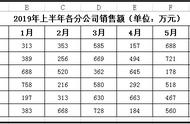不知不觉2021年已经进入倒计时了,相信不少小伙伴已经在写总结的路上了,在进行工作汇报的时候,总免不了制作各种图表,系统自带的图表,又显得不那么高大上,真是愁哭打工人。
今天,gemini就以制作百分比图表为例,教大家如何做出高逼格的图表。
先来看看效果图:

感兴趣的小伙伴,一起来学习下吧。
首先做图表前先准备好2组数据,【目标值:100%】和【完成率:90%】。
选择准备好的2组数据,点击菜单栏的【插入】-【图表】-【插入柱形图或条形图】-【簇状柱形图】。点击【图表工具】下的【设计】-【切换行/列】。

选中图表纵坐标轴,右键【设置坐标轴格式】,切换到【坐标轴选项】下,修改【边界】最小值为 0,最大值为 1,将图表上的标注删除。

双击柱形图,打开【设置数据系列格式】,将【系列选项】-【系列重叠】设置为 100%,【间隙宽度】设置为 1%。(如果这里两个柱形之间出现了遮挡,可以在【图表工具】-【设计】-【选择数据】中调整系列顺序。)